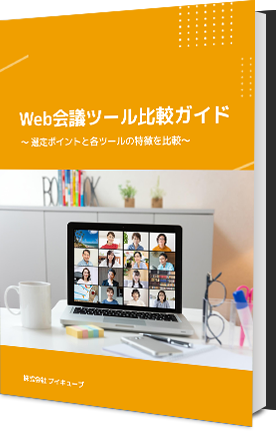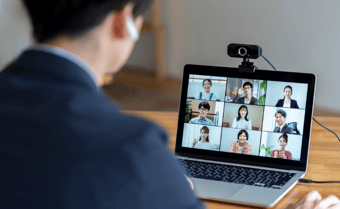クラウド型Web会議とは?メリット・デメリットとおすすめ5選を厳選紹介

2020年コロナウイルスの蔓延によりテレワークが全国的に急増しました。それに伴い、遠隔での会議も以前から主流であった専用機器を必要とするテレビ会議だけではなく、Web会議も一般化しています。
Web会議にはクラウド型とオンプレミス型の2種類があり、それぞれ異なる特徴やメリット・デメリットがあります。
本記事では、Web会議導入実績5,000社以上をブイキューブが、クラウド型・オンプレミス型それぞれの特徴を踏まえた上で、Web会議導入の比較基準やWeb会議のツールを紹介します。
Web会議の詳細を掴めていない方、Web会議の導入を検討している方はぜひご覧ください。
目次[ 非表示 ][ 表示 ]
クラウド型とオンプレミス型の違い
Web会議は、パソコンやスマートフォンなど、インターネットに接続可能なデバイスからサーバーにアクセスすることで、情報のやり取りを可能にしています。
自社のネットワーク内部にサーバーを設定する「オンプレミス型」、外部のサービス提供者が管理するサーバーへアクセスする「クラウド型」の2つに分類されます。
|
クラウド型 |
オンプレミス型 |
|
特徴 |
 |
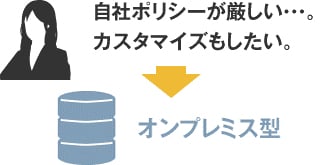
|
|
|
・クライアントソフトのインストール作業や面倒なネットワーク設定・メンテナンスが不要。 ・月額課金で、時間や回数を気にせずに必要に応じて利用できる。 ・ログインをすれば、常に最新の状態で利用できる。 |
・活用スタイルやイントラネット環境に応じたカスタマイズが可能。 ・費用は初期導入費用のみで、月額費用がかからない。 ※保守費用は別のことが多い ・自社のセキュリティポリシーに合わせて導入が可能。 |
|
セキュリティ |
△(ベンダーに依存) |
○(独自に対策可能) |
|
初期コスト |
○(安い) |
△(高い) |
|
カスタマイズ性 |
△(柔軟性低い) |
○(自由に機能追加) |
クラウド型のWeb会議システムの特徴
クラウド型のWeb会議システムは、外部のサービス提供者のシステムを利用するため、自社でサーバーを用意・管理する必要がなく、契約後すぐに利用を開始できます。
そのため手軽にWeb会議を導入したい方や、今すぐにWeb会議を導入したい方などにおすすめです。
メリット
場所を選ばず自由に会議を開ける
クラウド型のWeb会議は外部のインターネットサービスを利用するため、インターネットが接続されていれば社外からWeb会議が可能です。在宅勤務や外回りに出た社員などとも場所を選ばずに打ち合わせをすることができます。
スポーツ用品の製造・販売など行う株式会社ドームでは、店舗スタッフやマネージャーが外出中で店舗からWeb会議に参加できないことが課題でした。そこでクラウド型Web会議であるV-CUBE ミーティングを導入したところ、店舗から離れてもリアルタイムでWeb会議に参加することができるようになりました。
▼関連記事
株式会社ドームの詳しい導入事例を確認
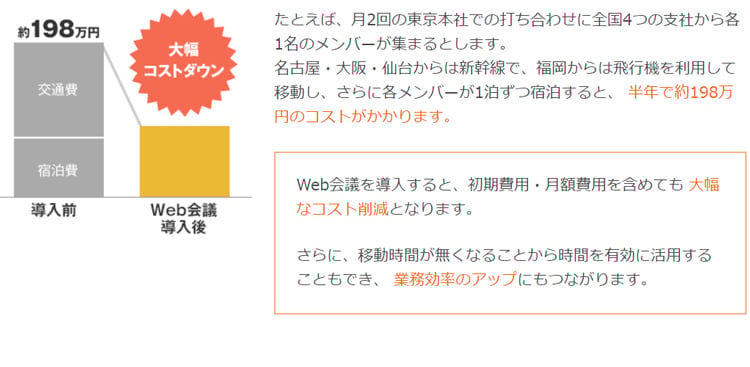 また同社は、店舗の従業員の本社への移動費・宿泊費が膨大である課題も抱えていました。ですが、V-CUBE ミーティングの導入でコストを大幅に削減しながらも対面でコミュニケーションをとることが可能になりました。
また同社は、店舗の従業員の本社への移動費・宿泊費が膨大である課題も抱えていました。ですが、V-CUBE ミーティングの導入でコストを大幅に削減しながらも対面でコミュニケーションをとることが可能になりました。
低コストで導入できる
短・中期的な利用であれば、導入費用を低く抑えることも魅力の一つです。突発的なニーズが生じて数ヵ月〜1年程度のWeb会議導入が必要になった場合、その短期間においてサーバー維持管理の費用や人件費がかさんでしまうと、経営負担になってしまいます。
その点クラウド型のWeb会議システムなら、サーバー管理やメンテナンスをベンダーが受け持ってくれるため、社員一人あたり数千円から導入できる手軽さがあります。
最新バージョンのサービスを常に利用できる
クラウド型のWeb会議では、サービス提供者が新機能を追加・管理します。不具合の解消を行うアップデートをしたときにも常に最新バージョンのサービスを利用することができます。自社で管理しているわけではないので、自社でシステムの更新などを気にすることなくWeb会議を使用することが可能です。
サーバー周りのシステム管理者が必要ない
サービス提供者がサーバー周りの管理を担います。そのためシステムに問題が発生した時の復旧作業、システム改善も自社での負担はほとんどありません。技術に精通している人が社内に少ない場合でも滞りなくWeb会議を利用することができます。
導入後にサーバー関連のメンテナンスが可能な技術者が不足している場合、クラウド型Web会議はおすすめです。
デメリット
カスタマイズがしにくい
クラウド型のWeb会議ではサービス提供者にセキュリティ面などのシステムを一任しているため、自社のセキュリティポリシーに沿った対策を行うことが難しくなります。
そのため、自社のセキュリティポリシーが厳しい場合や、経営会議など企業機密が含まれるようなWeb会議での使用はおすすめはできません。
通信量をコントロールできない
クラウド型は自社だけではなく、個人や多数の企業が同じサーバーを使用しています。そのため、ある利用企業が同時に多数のアクセスを行うとサーバーが重くなりその時間帯の通信が不安定になることもあります。
急なサーバーダウンの可能性もある
サーバーの負荷が超過して落ちてしまった場合も自社では対応できないため、サービス提供者頼りになるなど融通が利かない点があります。また、メンテナンス日時も自社で決めることができないので、サービス提供者が指定した日時に重要なWeb会議が入っている場合も従わなければいけません。
オンプレミス型のWeb会議の特徴
オンプレミス型のWeb会議は自社の環境やルールに応じてカスタマイズが可能なため、セキュリティポリシーへの配慮を重視した導入を検討している方におすすめです。
メリット
自社に合ったカスタマイズが可能
オンプレミス型のWeb会議は幅広いカスタマイズに対応しており、自社の要望をくみ取ったシステム設計をすることができます。高いセキュリティポリシーを要求される金融業界などでも、自社の水準を満たす強固なセキュリティを持つWeb会議を構築することが可能です。
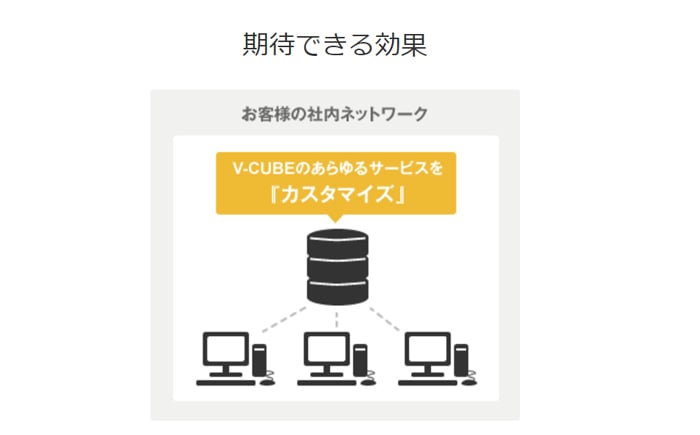
外部要因を受けにくい
オンプレミス型のWeb会議は、自社のネットワーク内部にサーバーを設置して自社のみが利用できる環境です。クラウド型Web会議のデメリットで挙げた他社のアクセス集中による接続の不安定性など外部要因を回避することができます。
デメリット
初期費用が高く導入まで時間がかかる
オンプレミス型のWeb会議はクラウド型のように同一のサービスではなく、1社ごとの環境にカスタマイズしてシステム構築を行うため、設計から試作、リリースまで多くの人件費がかかります。そのため、クラウド型に比べると初期費用が高額です。
また、カスタマイズの工程には時間がかかるため、すぐに利用開始できるクラウド型のWeb会議に比べて利用まで時間がかかります。一般的にオンプレミス型Web会議の構築には3ヵ月以上かかると言われているので、今すぐにWeb会議を導入したい方は注意が必要です。
自社で管理する必要がある
オンプレミス型のWeb会議は導入後の維持管理は自社で行う必要があるため、メンテナンスや管理作業が必須です。そのため、メンテナンスを行う社員を自社で採用している、外注できる事業者を見つけておくことは欠かせません。
Web会議に問題が発生した際に対応する技術者が居なければWeb会議の利用の支障をきたすので導入前にこれらの対策を考えておきましょう。
無料版のクラウド型Web会議システムおすすめ3選
クラウド型のWeb会議システムには、「無料版」と「有料版」があります。
ここからは、クラウド型のWeb会議の導入を検討されている方へ向けて、まずは無料版で厳選したWeb会議システムを3つを紹介します。
無料版だからどれも一緒というわけではなく、それぞれ特徴があります。自社の環境に合ったWeb会議を選ぶようにしましょう。
Zoom
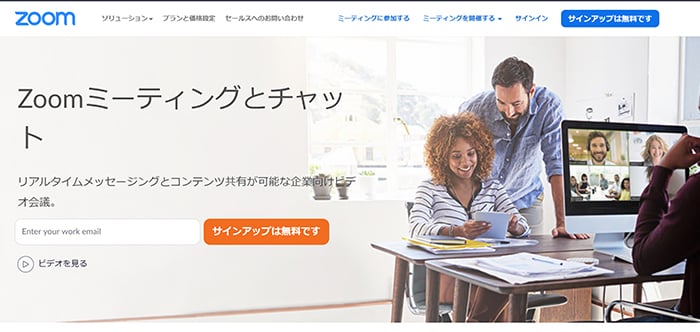 出典:Zoom公式サイト
出典:Zoom公式サイト
|
想定人数 |
1:1~最大50名程度 |
|
使える主な便利機能 |
・ホワイトボード機能 ・画面共有機能 ・相手画面の遠隔操作 ・録画機能 ・チャット機能 ・ブレイクアウトルーム ・ブラウザで利用可能 |
|
無料版の注意点 |
・3人以上のグループ通話では、最大40分までしか通話できない ・チャット履歴の保存機能がない |
無料版のZoomは米国発のサービスで世界75万社以上が導入しているWeb会議です。ホワイトボード機能や画面共有機能は会議の参加者と資料共有、意見交換などの際に便利だといえます。
録画機能も付いており、あとで会議内容を振り返る際や参加出来なかった人への共有にも役立つでしょう。
また、ブレイクアウトルームという参加者を小さなグループに分類できます。簡単に言えばWeb会議という1つの部屋の中にさらにいくつもの小さい部屋を作ることが可能です。
ミーティング中に部署ごとに話し合う際や少人数でブレインストーミングをするときに重宝できるのではないでしょうか。
▼注意点
Zoomではホワイトボードやチャットに記入した内容は会議終了と同時に削除されるので不便に感じる状況も想定されます。
また、基本的には1度のWeb会議時間は40分が上限なので、じっくりと話し合う必要のある打ち合わせや時間が伸びる可能性がある会議には不向きかもしれません。
Skype
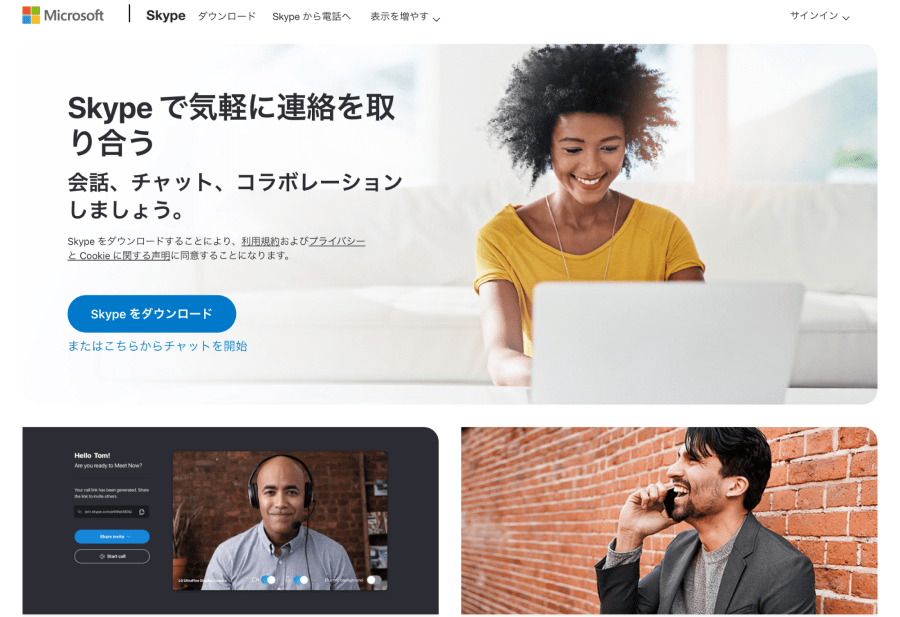
出典:Skype公式サイト
|
想定人数 |
1:1~最大50名まで可能 |
|
主な便利機能 |
・チャット機能 ・画面共有機能 |
|
無料版の注意点 |
・時間制限がある ・資料共有機能に制限がある(300MB) ・Skypeを介さない通信を誰かが行う場合、セキュリティが万全ではなくなる |
SkypeはMicrosoftが提供するWeb会議です。世界中の多くの国で利用されていることから海外とのやり取りを行う際にも適していると言えるでしょう。
Skypeもチャット機能や画面共有機能はありますが、資料の共有機能には制限もあります。また、1ヵ月で合計100時間まで、1日単位ではビデオ通話は4時間となっています。
Skypeは2020年4月に「Meet Now」という新機能を実装したことでアップデートされています。SkypeのMeet Nowについて詳しい情報は関連記事「SkypeはWeb会議に導入すべき?新機能Meet Nowや注意点について解説」に記載しているのでご覧ください。
Googleハングアウト
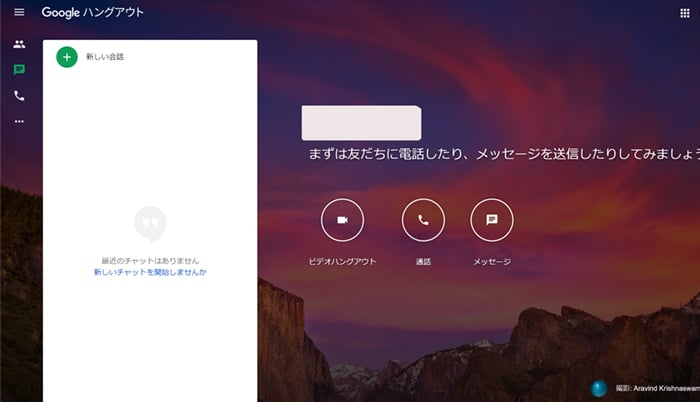
出典:Googleハングアウト
|
想定人数 |
1:1~最大10人 |
|
使える主な便利機能 |
・チャット機能(ステッカーも有) ・画面共有機能 ・Google他サービスとの連携 ・ブラウザで利用可能 |
|
無料版の注意点 |
・知名度が高くない ・Googleアカウントに都度ログインする必要がある ・チャット履歴の検索ができない |
Googleハングアウトは、文字通りGoogleが提供しているWeb会議です。
Googleアカウントがあれば利用可能で、Googleが提供する他サービスとの連携もできる事が特徴です。例えば、Googleカレンダーから会議参加者を招待することもできるのでチームの定例会議を設定する際などには便利だといえます。
Googleハングアウトも画面共有が可能なので資料の共有をスムーズにできます。その他にはチャット使用時には無料のステッカーが多数あることから、よりカジュアルなコミュニケーションが可能だといえるでしょう。
ただし、会議参加者は全員がGoogleアカウントを持つ必要がある事には注意です。会議には毎回ログインをする必要があることやチャットには検索機能が備わっていないため、過去の内容を探すのに苦労することも可能性があることがネックに場合も想定できます。
また、Googleハングアウトは現在システムの移行期で、時期は不明ですが将来的にハングアウトMeetなどへの移行も考えられます。引き続きGoogleハングアウトは利用できますが、そのことも考えながら導入の検討をすると良いでしょう。
おすすめの有料版クラウド型Web会議システム2選
無料版のクラウド型Web会議にも、便利な機能は多数搭載されています。しかし無料であるからこそ、通信制限や機能面に置いて、ある程度の妥協は必要になります。
そこでご検討いただきたいのが、ビジネスシーンでも快適に利用できる有料のクラウド型Web会議です。
有料版では無料版以上の便利な機能や特徴を持ち、セキュリティ面でも無料版より優れているといえます。
有料版と無料版の違いを詳しい知りたい方は関連記事「どこが違う?「無料のWeb会議」vs「有料のWeb会議」を徹底比較」をご覧ください。
製品の品質や利便性はよりクオリティの高いWeb会議に繋がります。そして機密性は信頼にも大きくつながる重要な部分です。ビジネスシーンでWeb会議を利用する場合、有料版がより信頼できるといえるでしょう。
Zoomミーティング
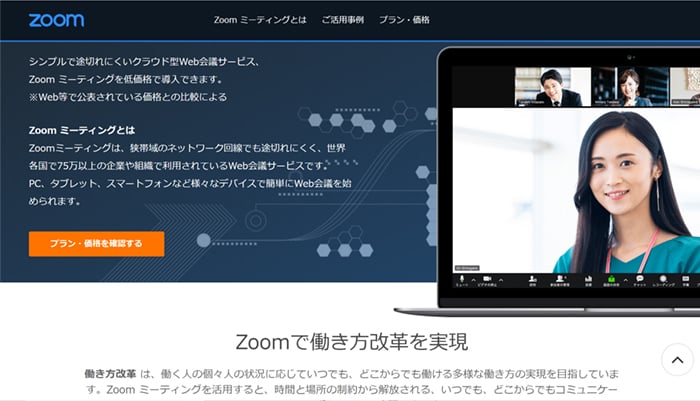 出典:Zoom ミーティング
出典:Zoom ミーティング
|
想定人数 |
1:1~最大500名程度 |
|
使える主な便利機能 |
・ホワイトボード機能 ・ライブウェビナー機能 |
13年連続Web会議の国内シェアNo.1(※)を獲得しているブイキューブが提供するZoom ミーティングの有料版は、同時接続デバイス数が最大で500となったビジネス用のWeb会議システムです。社内の小規模ミーティングだけではなく、多拠点や全社での接続などで大人数が同時に集まるシーンにも対応しています。
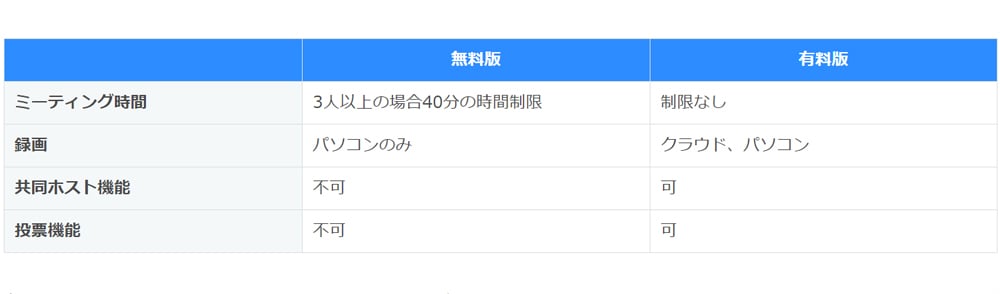
Zoom ミーティングは、無料版のZoomと比較すると時間制限がないため、会議の終了時間を気にする必要はありません。
そのほか、主催者が途中でミーティングを抜けても、その役割を別の人に引き継ぐことができます。急な退出時でも、再度ミーティングルームを発行せず、そのまま会議を続けることができるのです。
また無料版・有料版の両方に付いている機能として録画機能がありますが、有料版では録画データをクラウド上に保存してくれます。共有までを素早く簡単にできることが大きな利点と言えるでしょう。
▼ライセンス別の主な比較表
|
Basic (無料版) |
||||
|
契約ID数と価格(年間) |
1ID /無料 |
1〜9ID /24,000円 |
10〜49ID /26,400円 |
50ID以上 /お問い合わせください |
|
グループ会議(3人以上)可能時間 |
40分まで |
無制限 |
無制限 |
無制限 |
|
ホスト可能な参加者人数 詳細 |
100人まで |
100人まで (アドオン可能) |
300人まで (アドオン可能) |
500人まで |
|
録画 |
ローカル保存のみ |
ローカル /クラウド保存 (1GB/ ID) |
ローカル /クラウド保存 (1GB/ ID) |
ローカル /クラウド保存 (無制限) |
テレワーク(Web会議)導入をフルサポートしてくれると言えるので導入の負担や悩みを最小限に抑えたい方には良いといえるでしょう。
Zoomの有料版を使うべきメリットとは?
Web会議ツールZoomの有料版を使うべきメリットについては、「Zoomの有料版を使うべきメリットとは?無料プランとの違いや決済方法を解説」のページでも詳しく紹介しています。ぜひあわせてお読みください。
Web会議を選ぶ3つの基準
クラウド型のWeb会議を導入するにあたり、ツールの機能・性能はもちろん大切ですが、それ以外に以下の3つを抑えておくことで導入後のギャップや問題の発生を抑えることができます。
✔自社の会議頻度や会議人数、利用シーンを整理
例えば、自社での利用シーンが少人数の会議のみなのか、オンライン研修などにも利用するのか、会議内容の共有をすることが多いか否かなど導入の前に自社で利用する状況を整理することがマッチしたWeb会議選びに繋がります。
✔導入後のサポート体制確認
普段使い慣れていないサービスには、不明点を感じることも少なくないでしょう。また、トラブルも発生しやすい状況です。そういった状況でも安心して使えるようにWeb導入後のサポート環境を把握しておくことが大切となります。
24時間サポート体制が完備しているWeb会議システムであれば、導入後の運用も安心です。
✔暗号化、IPアドレスの指定などセキュリティ面
Web会議での情報漏えいなどを防ぐうえでセキュリティは最低限必要です。特に注目するポイントとして暗号化されているか、IPアドレスの指定によるアクセス制限ができるかという点です。
関連記事
Web会議におけるセキュリティ対策を詳しく知りたい方は関連記事「Web会議のセキュリティ対策!確認すべき4つのポイントとおすすめツールを紹介」で解説しているのでご覧ください。
まとめ|自社のニーズに合ったWeb会議を導入しよう
Web会議は2020年のビジネスシーンにおいて必要不可欠な存在になりました。
本記事ではクラウド型・オンプレミス型の違いについても紹介しましたが、それぞれ表裏一体のようにメリット、デメリットがあります。
自社の現状を改めて整理したうえでどちらのWeb会議が合っているか検討してみましょう。
その上で、無料版、有料版の各Web会議の比較をして自社にマッチしたツールを選ぶ事をおすすめします。

 出典:
出典: